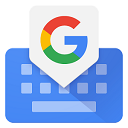
实用工具v15.7.4.7879164012025-09-13 10:05:36
gboard摩斯密码是一款非常受欢迎的手机输入法工具,多种功能内置其中,用户可以根据自己的操作进行使用,智能化的功能能够帮助用户提升操作度及流畅度,提供了多种类型的输入方式,满足不同用户的操作习性,软件还提供了很多主题资源供选择,可以自由的进行设置操作,打造出个性化的键盘样式。
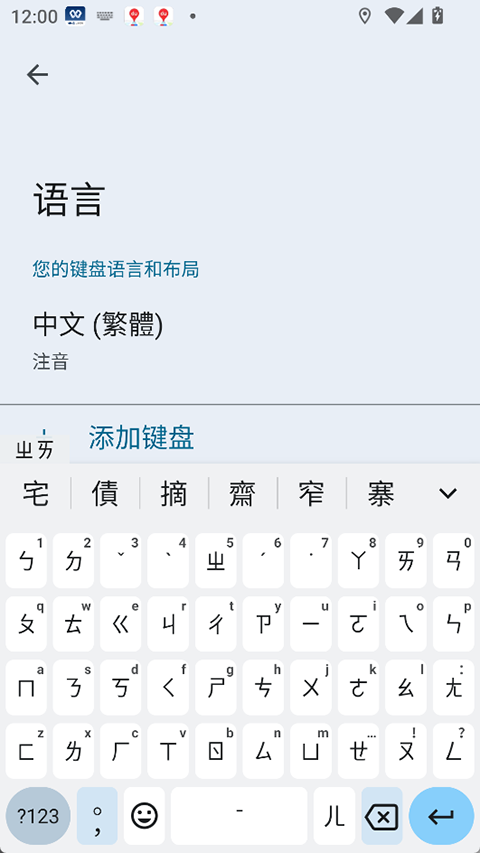
1、没有任何的广告的显示,也不需要开通会员,用户可以轻松的来操作。
2、软件在使用过程中不会出现任何广告以及弹窗,带来沉浸式的体验。
3、支持多种语言输入、智能纠错、语音输入、表情符号、GIF动图等功能。
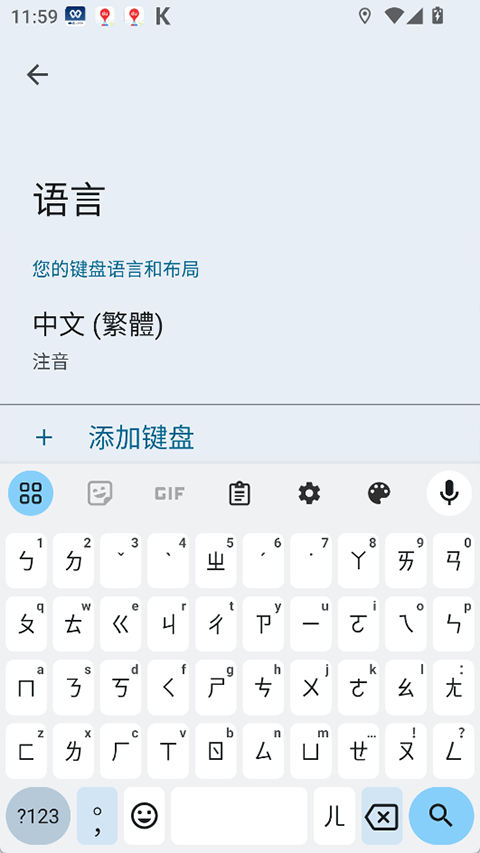
1、软件中内置了google的翻译功能,翻译出来的词句准确率非常的高。
2、拥有很多输入法的皮肤设置,用户可以根据自己的喜好进行设置操作。
3、软件运行过程非常的稳定,几乎不会出现卡顿以及闪退的现象。
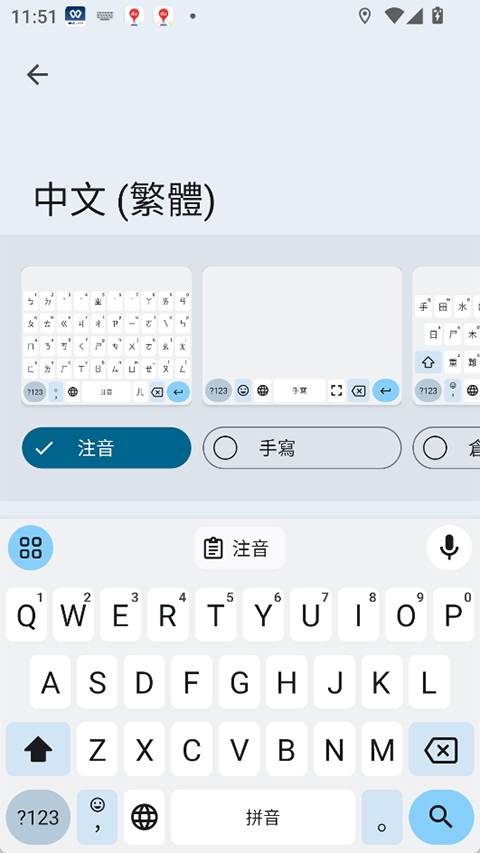
1、软件词库整合互联网上的流行语汇和热门搜索词,提供快速更新机制。
2、提供了多种个性化主题、音效、震动反馈等设置,满足个性化的需求。
3、提供的功能都是免费的,不需要支付任何费用,用户可以安心下载。
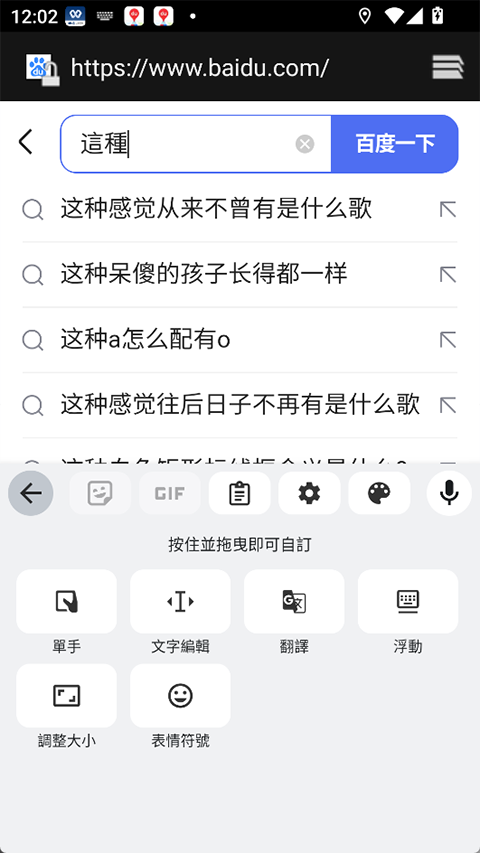
安卓端
第 1 步:下载 Gboard
在 Android 手机或平板电脑上安装 Gboard。
第 2 步:设置摩斯键盘
1、在 Android 手机或平板电脑上,打开“设置”应用。
2、依次点按系统 然后 语言和输入法。
3、依次点按虚拟键盘 然后 Gboard。
4、依次点按语言 然后 英语(美国)。
4、向右滑动浏览选项,然后点按摩斯电码。
6、点按完成。
第 3 步:使用摩斯电码
摩斯电码布局可与 TalkBack、“开关控制”或“随选朗读”等无障碍服务搭配使用。
1、在 Android 手机或平板电脑上,随意打开一个可以输入文字的应用,例如 Gmail 或 Keep。
2、点按可以输入文字的区域。
3、点按“地球”图标 。如果您设置了其他语言,请再次点按,直至看到摩斯电码。
4、使用圆点 (。) 和短划线 (-) 键输入文字。
提示:若想玩游戏并查找其他学习工具,请访问 g.co/morse。
连接外部开关
Gboard 会自动识别开关设备分配给圆点 (。) 和短划线 (-) 字符的键。
您可以使用 Android 开关控制功能通过外部开关设备输入摩斯电码。
1、在 Android 手机或平板电脑上,打开“设置”应用。
2、依次点按系统 然后 语言和输入法 然后 实体键盘。
3、启用显示虚拟键盘。
提示:如果您有 2 个以上的开关,可以为其他开关指定更多操作。
更改摩斯布局的设置
1、在 Android 手机或平板电脑上,打开“设置”应用。
2、依次点按系统 然后 语言和输入法。
3、依次点按虚拟键盘 然后 Gboard。
4、依次点按语言 然后 摩斯电码。
5、之后,您便可以启用按键音效、字符超时和启用重复键入功能等设置。
输入时听到语音反馈
在 Android 手机或平板电脑上,按照“更改摩斯布局的设置”中的第 1-4 步操作。
启用按键音效。
更改字符超时时长
您可以控制 Gboard 在将摩斯电码序列变成字母之前的等待时间,也可以手动发送每个字母。
更改 Gboard 的等待时间:轻触并按住空格键。然后,依次点按语言设置 然后 莫尔斯电码(美国) 然后 字符超时。
手动将字母发送到文本字段:将“字符超时”设置为“永不”,然后按空格键,即会看到摩斯电码。
设置字词超时时长
启用此功能后,可以控制在输入时让字母变成单词的期限。
默认情况下,此设置处于关闭状态,因此不会超时。
如果将超时时长设置为一秒,然后输入“hello”,那么键盘会在文本字段中添加该单词,并在一秒钟后在该单词后面加上一个空格。
提示:启用字词超时功能后,键盘会像往常一样自动更正和预测字词并提供字词建议。
重复按键
要重复按键:按住圆点 (。) 或短划线 (-) 键。
启用重复键入功能后,您可以:
设置何时开始重复键入
设置重复速度
iPhone/iPad
第 1 步:下载 Gboard
在 iPhone 或 iPad 上,安装 Gboard。
第 2 步:设置摩斯键盘
重要提示:如果您使用的语言超过了 3 种,则需要先移除一种语言,然后才能添加摩斯电码。
1、在 iPhone 或 iPad 上,打开 Gboard 应用 Gboard。
2、依次点按语言 然后 添加语言。
3、向下滚动,然后点按莫尔斯电码(美国)。
第 3 步:使用摩斯电码
1、在 iPhone 或 iPad 上,随意打开一个可以输入文字的应用,例如 Gmail 或 Keep。
2、点按可以输入文字的区域。
3、轻触并按住“地球”图标 地球图标。
4、点按莫尔斯电码(美国)。
5、使用圆点 (。) 和短划线 (-) 键输入文字。
提示:若想玩游戏并查找其他学习工具,请访问 g.co/morse。
更改摩斯布局的设置
1、在 iPhone 或 iPad 上,打开 Gboard 应用 Gboard。
2、点按语言。
3、向下滚动,然后点按莫尔斯电码(美国)。
4、之后,您便可以启用按键音效、字符超时和重复键入等设置。
输入时听到语音反馈
1、在 iPhone 或 iPad 上,按照“更改摩斯布局的设置”中的第 1-3 步操作。
2、启用按键音效。
gboard摩斯密码软件支持多种语言的设置以及多种输入方式,用户可以根据需求进行切换,软件的操作很简单,只需要简单的注册就可以快速的使用,能够在不同的手机设备上进行使用,兼容性还是很不错的,提供的功能都是免费的,不会收取任何的费用,用户可以放心下载使用,喜欢的小伙伴欢迎下载。
v14.8.06.686567880版本
修复了一些小错误并进行了改进。
6.1分
500+人评价
请为应用评分:
评论内容需在5-200字之间~
0/200